 分享赚学费
发表于 2018/11/6 15:58:20 • 7377 次查看
分享赚学费
发表于 2018/11/6 15:58:20 • 7377 次查看滤镜是Photoshop非常重要的功能,利用它可以制作各种不同的特效,实现不同的创意效果,增强画面感召力。
在滤镜菜单当中,智能滤镜本身并没有太大的功能,无法对照片制作特效,但是使用这一功能,却可以帮助更好的使用其他一般的滤镜。
下面我们通过一个具体的案例来介绍智能滤镜的使用方法。
打开这张照片,我们想要再次优化画面影调和色调,并让天空的云层显得平滑、干净一些。

打开滤镜菜单,选择转换为智能滤镜。
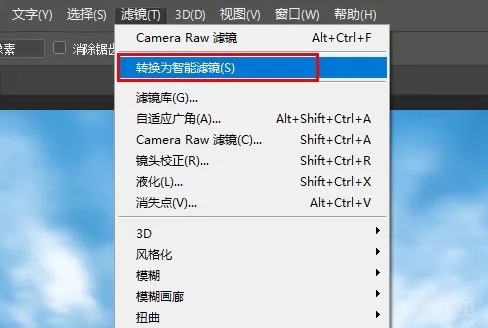
此时会弹出提醒框,直接单击确定启用智能滤镜就可以了。如果勾选左下角的不再显示复选项,则以后使用该功能时不再出现提示框。

启用智能滤镜后,图层图标右下角出现了智能对象的标记,表示将图层已经转为了智能对象。
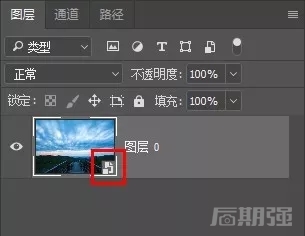
接下来,利用滤镜菜单中的Camera Raw滤镜命令,进入Camera Raw滤镜,对照片进行全方位的处理,参数设定如图所示。
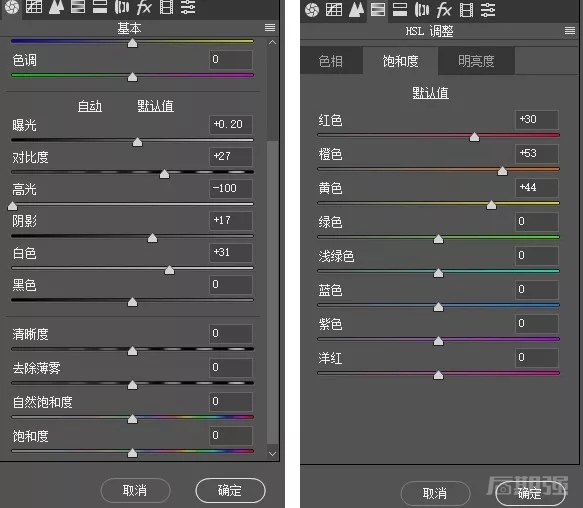
在天空部分制作一个渐变,让天空部分更加平滑、干净一些。
调整完毕后单击确定按钮返回Photoshop主界面。
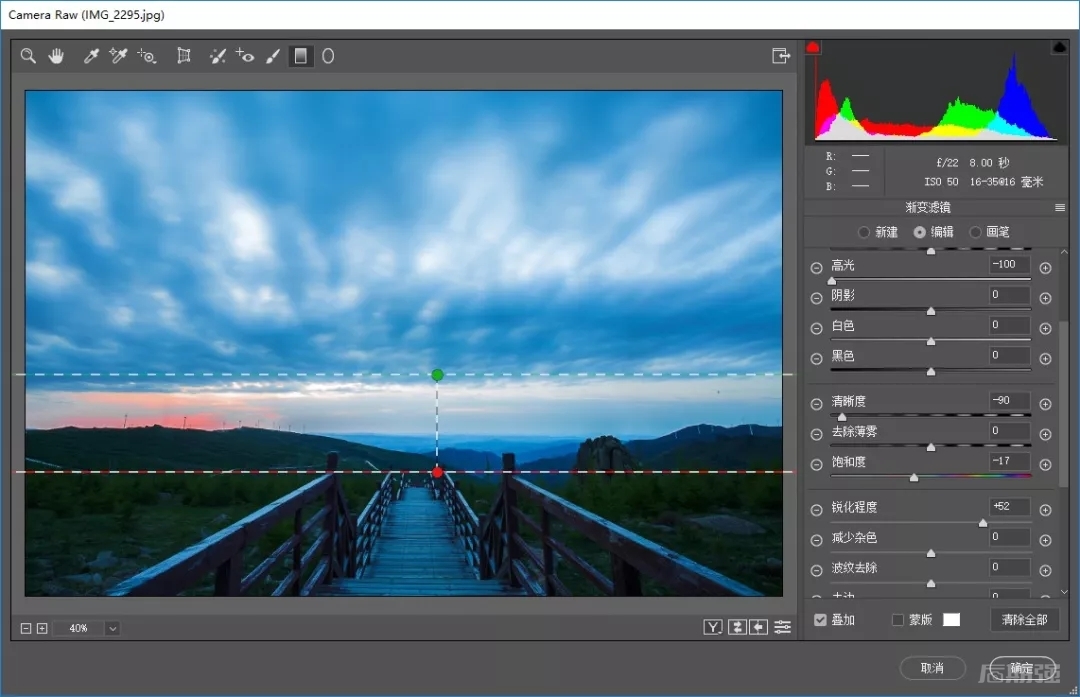
上述修片过程,我们是启用了智能滤镜,可以看到整个过程中这个智能滤镜没有起任何作用。
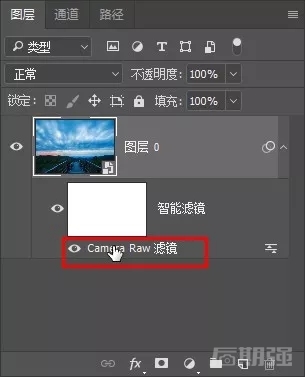
区别在于修片之后,图层面板中出现了一个智能滤镜的蒙版、一个Camera Raw滤镜的链接,事实上智能滤镜的作用就在于这个蒙版和这个链接。
如果我们只想让Camera Raw滤镜的作用影响到天空部分而不影响地面部分,那就可以直接使用画笔工具在地面擦拭,将地面的处理效果擦掉,也就是说借助于这个蒙版,我们可以控制功能滤镜(这里是Camera Raw滤镜)所处理的区域。
如果我们感觉功能滤镜(这里是Camera Raw滤镜)的处理效果不够理想,双击功能滤镜的链接,就可以再次回到功能滤镜当中,再次对参数等进行重新设定,相当于给了用户后悔的机会,让我们可以反复对照片的处理过程进行修改。
如果没有在处理照片转为智能滤镜,那就只有通过复制图层来控制滤镜影响的区域了,并且也没法返回之前的处理过程当中,只能是彻底重新修片,要麻烦很多。
本例中,双击Camera Raw滤镜这个链接,可以再次回到Camera Raw滤镜当中,再次对照片的参数进行重新设置,改变处理效果。
